本教程适用版本:WPS 365 点击免费使用
我们在利用WPS表格与Excel表格进行日常办公时,经常需要制作各种各样的表格,当我们在输入完一整个表格的时候,经常旁边的单元格大小会与制作完成的表格不太相同,显得很不美观,那么,如何在WPS表格与Excel表格当中快速去除旁边多余的单元格呢?今天我们就来教大家这个小技巧,具体怎么操作呢,一起来学习一下吧。
 快速删除表格外多余单元格
首先,我们选中D列一整列,如下图所示。
快速删除表格外多余单元格
首先,我们选中D列一整列,如下图所示。
 >>点击了解企业级方案
然后按住快捷键Ctrl+shift+→,快速选中右侧所有单元格,单击右键,选择隐藏。
>>点击了解企业级方案
然后按住快捷键Ctrl+shift+→,快速选中右侧所有单元格,单击右键,选择隐藏。
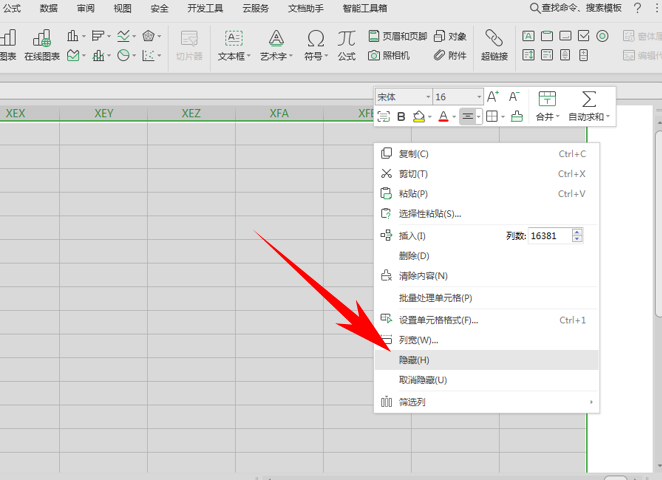 >>点击了解企业级方案
然后我们看到右侧的单元格已经全部消失了,同样的方法选中第十行一整行,按住快捷键Ctrl+shift+↓,如下图所示。
>>点击了解企业级方案
然后我们看到右侧的单元格已经全部消失了,同样的方法选中第十行一整行,按住快捷键Ctrl+shift+↓,如下图所示。
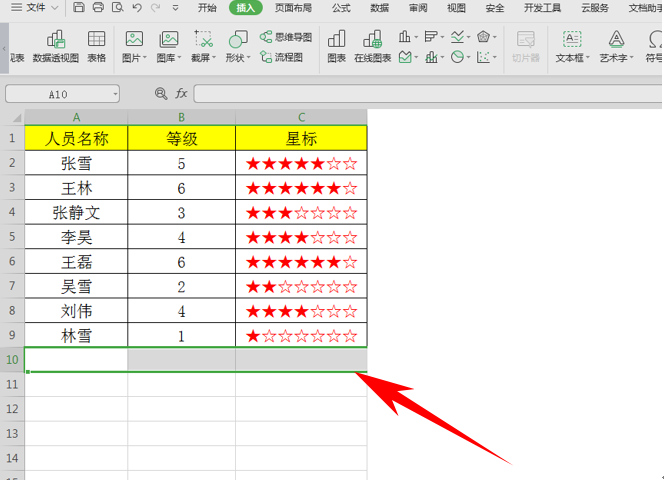 >>点击了解企业级方案
快速选中单元格下方的全部单元格,单击右键选择隐藏,如下图所示。
>>点击了解企业级方案
快速选中单元格下方的全部单元格,单击右键选择隐藏,如下图所示。
 >>点击了解企业级方案
然后我们看到,整个表格当中,就只剩下我们制作的表格了,是不是看起来很清爽干净呢。
>>点击了解企业级方案
然后我们看到,整个表格当中,就只剩下我们制作的表格了,是不是看起来很清爽干净呢。
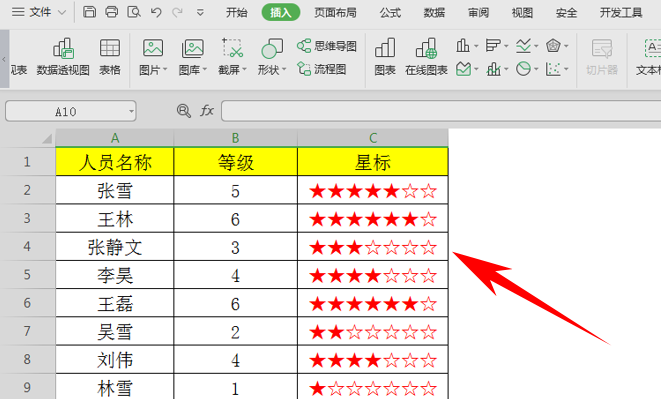 >>点击了解企业级方案
那么,在WPS表格与Excel表格当中,快速删除表格外多余单元格的方法,是不是非常简单呢,你学会了吗?
>>点击了解企业级方案
那么,在WPS表格与Excel表格当中,快速删除表格外多余单元格的方法,是不是非常简单呢,你学会了吗?

